电脑自动更新:你的小麻烦
你有没有遇到过这样的情况:你正沉浸在游戏世界里,突然电脑屏幕一黑,然后跳出一个烦人的更新提示?或者你正在赶一个紧急的报告,结果电脑突然开始下载更新,速度慢得像蜗牛爬?这些自动更新的弹窗就像是不请自来的客人,总是在你不方便的时候出现。别担心,今天我们就来聊聊怎么把这些不速之客赶出去。
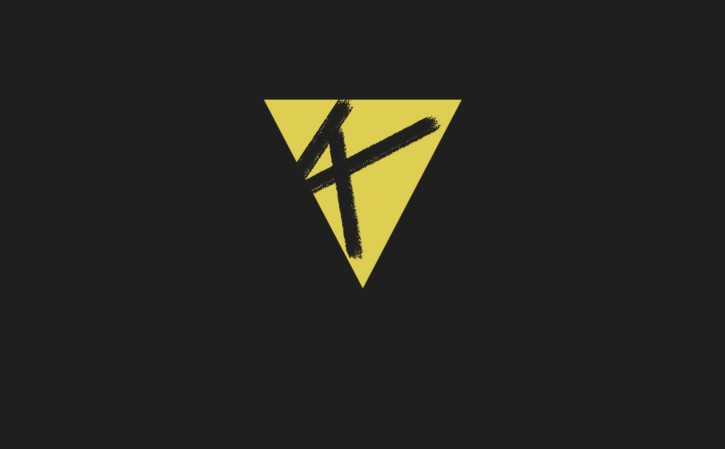
手动关闭更新:简单粗暴的方法
首先,我们来个简单粗暴的方法——手动关闭更新。打开你的电脑设置,找到“更新和安全”选项。在这里,你可以选择暂停更新一段时间。比如你可以选择暂停35天,这样你就有足够的时间来享受没有更新的日子了。不过要注意,这只是一个暂时的解决方案,35天后它还会卷土重来。所以如果你真的想彻底摆脱它,我们还得继续往下看。
组策略编辑器:更高级的技巧
如果你觉得手动关闭还不够彻底,那么我们可以试试更高级的技巧——使用组策略编辑器。这个方法稍微复杂一点,但效果绝对杠杠的。首先按下Win+R键,输入“gpedit.msc”打开组策略编辑器。然后依次找到“计算机配置”→“管理模板”→“Windows 组件”→“Windows 更新”。在这里你可以看到很多关于更新的设置选项。找到“配置自动更新”并双击它,选择“已禁用”就可以了。这样一来,你的电脑就不会再自动下载和安装更新了。不过这个方法只适用于Windows专业版和企业版用户哦!
服务管理器:终极解决方案
最后我们来个终极解决方案——使用服务管理器彻底关闭Windows Update服务。这个方法稍微有点技术含量,但一旦成功你就再也不用担心自动更新的骚扰了。首先按下Win+R键输入“services.msc”打开服务管理器界面;然后找到名为“Windows Update”的服务项并双击它;在弹出的属性窗口中将启动类型改为“禁用”;最后点击应用并确定即可完成操作!这样一来即使系统重启也不会再自动启动Windows Update服务啦!不过要注意的是如果你禁用了这个服务可能会影响到某些软件或功能的正常运行哦!所以在操作之前最好先备份一下重要数据以防万一!